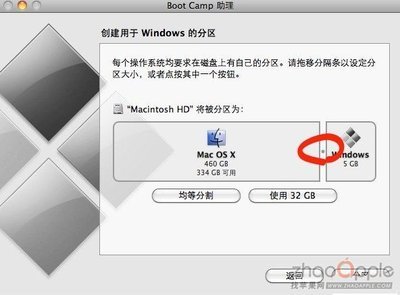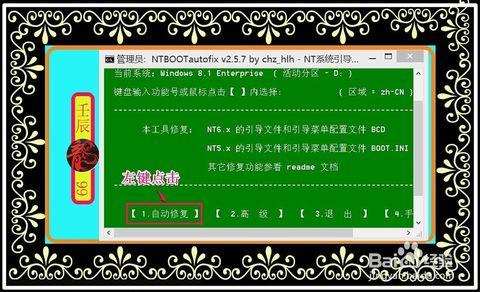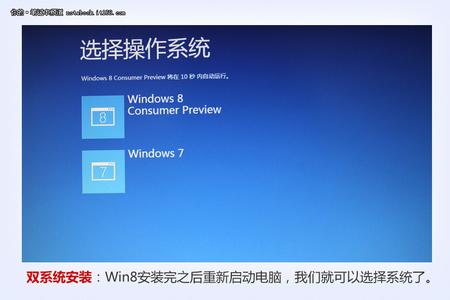随着新系统的发布,很多朋友随时都准备尝试新系统,这样就去装了win8.1系统,但是发现操作不是那么顺手,就像这怎么弄个双系统,以来可以解决重新安装软件的问题,二来也可随心所欲地切换想进入的系统。下面教安装win8.1下的win7双系统。
win8.1下装win7双系统――工具/原料win7系统ISO格式文件
U盘启动盘PE工具
win8.1下装win7双系统――材料准备与前期工作win8.1下装win7双系统 1、
下载好各项原料:
①win7 ISO格式文件,我下载的是“Windowszj_cjb.iso”;②没做好老毛桃U盘启动盘PE工具的可以搜索参考“怎样做老毛桃2013 U盘启动盘和重装系统教程百度经验”,进行1-9步即可,仅花几分钟时间;③提前分区,也就是双系统不能都装在一个盘,所以需要分一个区出来,具体可以参照“怎样用u盘给电脑硬盘优盘分区百度经验”。
win8.1下装win7双系统 2、
解压并重命名文件:
解压WIN7的ISO格式文件到u盘根目录,并将文件名称为“bootmgr”的文件重新命名为“win7mgr”(这个如果存在bootmgr文件的话才必须进行,例如我下载的win7纯净版就没有这个文件,就没必要重命名了撒)
win8.1下装win7双系统――win8.1下安装win7双系统win8.1下装win7双系统 1、
重新开机,并一直按住esc键,进入Startup Menu菜单,选择F9 Boot Device Option回车(不同型号的电脑Fx一般不一样,你只需要选择含有Boot Device Option的即可)。
win8.1下装win7双系统_win8装win7
win8.1下装win7双系统 2、
选择最后250w这项,然后按回车键。(注:因为我的u盘是xx公司的,所以此处是这个,你的u盘估计与我的不同,你选择含有你u盘的选项)。

win8.1下装win7双系统 3、
选择【11】安装原版win7/win8(非ghost版),回车进入老毛桃pe系统。这个选项是进行iso格式文件的操作选项,一般情况下,多数人都使用ISO格式文件,ghost文件一般为光盘的。
win8.1下装win7双系统 4、
选择【05】直接安装win7系统(需要提前解压ISO到U盘),回车。进入了大家熟悉的界面,点击“下一步”。解压这个就是前面准备工作中做的事情了,前面做好了,这里才能顺利进行。
win8.1下装win7双系统_win8装win7
win8.1下装win7双系统 5、
这个界面大家十分熟悉吧,进入了大家期待的安装系统界面,没有什么好选择的,其他的选项默认即可,这时候点击“下一步”。
win8.1下装win7双系统 6、
在出现的安装界面汇总,单机“现在安装”进行安装。
win8.1下装win7双系统 7、
出现了条款界面,条款是强制性的,一般请款下,对你无害,在条款同意这里,选择“我接受许可条款”,然后点击“下一步”。
win8.1下装win7双系统_win8装win7
win8.1下装win7双系统 8、
选择“自定义:仅安装windows(高级)(c)),然后回车。(注:自定义才能安装到你做好的分区之中,避免默认安装到了c盘,与win8安装在同一个盘覆盖了win8文件,这样的话两个系统都不能启动了撒)
win8.1下装win7双系统 9、
选择你想安装系统的位置,然后点击“下一步”。这个位置就是你分区分出来的那个,也可以是其他的分区,但建议单独一个分区来安装win7系统比较好,为了使得不在安装win7的分区中还存在其他文件,点击“格式化”,如果该磁盘中有不想删除的文件,就不点击“格式化”了。
win8.1下装win7双系统 10、
这时候系统自动开始安装,一切显得自动化,win7系统安装很快,在20分钟左右之后,安装后电脑自动重启。
win8.1下装win7双系统_win8装win7
win8.1下装win7双系统 11、
重启出现这个界面,恭喜你,证明现在你已经在win8.1下安装好了win7系统。现在你需要选择你喜欢的系统,然后回车。
win8.1下装win7双系统 12、
你选择win7,然后就进入win7新系统了。
win8.1下装win7双系统――注意事项建议单独分一个分区出来装另外一个系统,否则电脑容易出问题,分区的时候建议把即将改变分区大小的原始分区诸如E盘中的文件拷贝到其他分区中,避免分区出问题时文件丢失。另外分区时,有C、D、E甚至还有F盘的,分区的时候选择开头的或者是末尾的分区,这样腾空间比较方便。
在制作u盘pe工具之后,u盘中会生成两个文件,这两个文件不能删除,否则不能进行安装。
如果觉得不错,点击下面的【大拇指】来支持,如果想收藏,还可以点击下面的【五角星】来收藏哦,如果觉得朋友会对你的分享感兴趣,请点击上面的【分享】,授人玫瑰手留余香。
 爱华网
爱华网